Cómo recuperar o cancelar un correo en Gmail que ya se ha enviado por error

De igual forma como nos ocurre que por error enviamos a alguien un mensaje de texto. También nos puede pasar enviando un correo si hemos creado una cuenta de Gmail, y en este caso debemos saber cómo recuperar o cancelar un correo ya enviado por medio de ésta interfaz comunicacional.
Es un error muy común entre los millones de usuarios que posee Gmail, debido a la gran cantidad de información que manejan a diario.
Y más aún si el correo electrónico funciona como una herramienta de trabajo continuo, puede pasar que se escapa y envian determinada información al destinatario incorrecto porque quizás aún no lo tienes agregado y debes primero agregar al correo un nuevo contacto.
También puede pasar que procedemos a enviar un correo y justamente en el adjunto de datos. Hemos olvidado algo importante como podría ser la información completa.
Pero desde el año 2016 la opción de cancelar o mejor aún, recuperar la información enviada es una realidad. Sólo es cuestión de tiempo, algo breve, para poder realizar la recuperación y reaccionar en la brevedad posible.

Justamente después que tienes organizada toda la información, incluyendo los archivos a adjuntar, procedes a presionar enviar. Pero deberás estar activo y pendiente de la pestaña que aparece en la parte inferior izquierda de la pantalla. Ya que en la misma tendrás la opción de cancelar el mensaje en caso de ser erróneo, o simplemente dejarlo ir.
Pasos para recuperar o cancelar un correo en Gmail que ya se ha enviado por error
Es importante estar pendiente de todos los pasos a seguir para poder recuperar o cancelar determinado correo enviado por error en tu plataforma de Gmail; debes tener en cuenta que la pestaña que aparece en la parte inferior izquierda de la pantalla, sólo dura 5 segundos, al menos que a partir de ahora apliques ciertos pasos para modificar dicho tiempo.
Primeramente estando ubicado en tu escritorio de Gmail, debes buscar la opción configuración, que lo reconocerás por ser un ícono en forma de engranaje y está en la parte superior derecha de tu pantalla. Y al presionar, aparece un menú donde escogerás la tercera opción que aparece que también se llama configuración.
Automáticamente abrirá una ventana donde verás la opción denominada general, ubicada en primer lugar en la sección de ajustes. Y observarás la opción a seleccionar llamada deshacer el envío, y cerca podrás leer la frase periodo de cancelación de envío. Donde debes seleccionar el tiempo que desees según tus necesidades.
Los tiempos establecidos por el sistema, van de 5 a 30 segundos, sólo escoge el que más te convenga.
Luego de realizada ésta acción, debes ubicar y presionar la opción guardar cambios para así grabar la modificación ejecutada. Esta acción te dará tiempo de reaccionar antes de enviar equívocamente tu información por correo.
Pasos finales para recuperar o cancelar un correo en Gmail que ya se ha enviado por error
Existen otros pasos para cancelar un correo enviado por error en la plataforma de Gmail, después de haber modificado y guardado los cambios. Podrás hacer el envío de cualquier información y la ventana emergente en la parte inferior izquierda de la pantalla ha de desaparecer en el tiempo establecido.
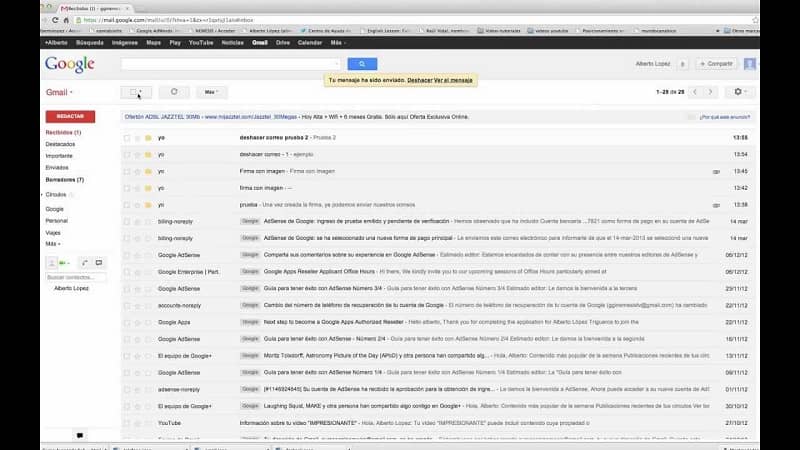
Observarás el estatus del correo, diciendo enviando el mensaje, o mensaje enviado. Y aparecen dos opciones, una para ver el mensaje en proceso de envío y otro llamado deshacer. Al presionar la última opción, aparece un mensaje preguntando que deseas hacer con dicha información.
En la primera se guardará la información en borrador y podrás modificarla sin problemas, para luego enviar. Y en la segunda opción, lo eliminará por completo.
Si no accionas de forma rápida en el proceso de modificación o eliminación, te puedes conseguir la sorpresa de que tu mensaje ha de ser enviado y después no tendrás opción de reversar el proceso.
Como puedes ver, es un proceso sencillo. Primeramente crea un correo en Android, iOS o PC y al enviar mensajes de Gmail recuerda ajustar los tiempos de envío. Estar más atento en tus futuros envíos no sólo con el tiempo, sino con el hecho de chequear que los datos estén adjuntos de forma correcta, y que el destinatario seleccionado es el correcto.